Situatie
Doriti sa descarcati videoclipuri/muzica de pe youtube si nu stiti cum sa faceti acest lucru?
Solutie
Pasi de urmat
1. Intrati in “App Store” de pe dispozitivul dumneavoastra si la”Search ” tastati “video downloader lite”
In motorul de cautare va aparea ca in imaginea de mai sus,se apasa butonul “Get” in cazul meu “Open” deoarece eu il am deja descarcat.
2. Dupa descarcare si instalare intrati in aplicatie,va fi afisata o imagine ca cea de jos.
Se apasa “Browser” si veti fi redirectionat catre browserul dumneavoastra dupa ce tastati adresa pe care doriti sa intrati ” google.ro” in cazul meu.
3. Dupa ce efectuati cautarea melodiei dorite sau a videoclipului ,in momentul in care ii dati play in stanga ecranului va aparea o imagine pe care nu o intlaniti de obicei la rularea unui videoclip pe youtube.(exact ca in imaginea de mai jos)
4. Pentru salvarea videoclipului se apasa imaginea si va aparea pe ecran butonul de download.(ca in imagine)
5. Dupa descarcare in josul ecranului veti gasii un folder numit “Files” unde veti gasi toate fisierele descarcate.(ca in imagine.)
6. Daca doriti stergerea unui fisier doar glisati fisierul spre stanga si va aparea meniul de”Delete”(ca in imagine)
Mai aveti optiunea de a downloada simultan mai multe fisiere ,maximul permis fiind 10.Pentru a ajunge la setarea limitei de fisiere se acceseaza “Settings” din dreapta ecranului -jos->Downloads and Files->Simultaneous Downloads.(ca in imagine).

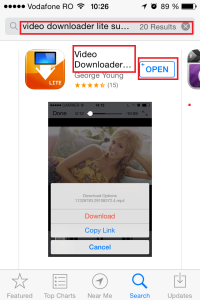
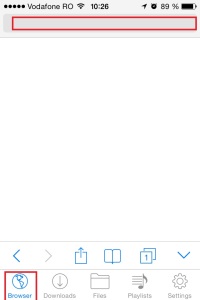
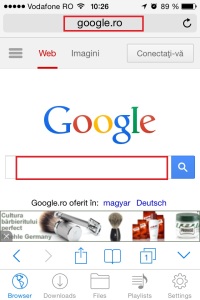

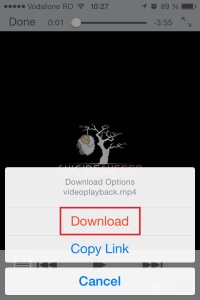
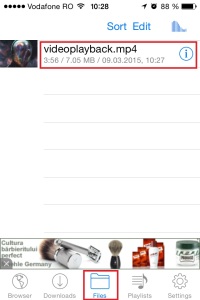
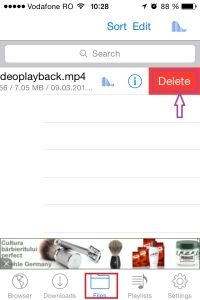
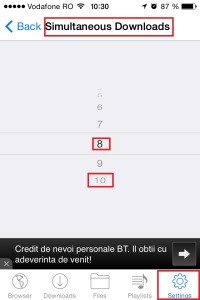
Leave A Comment?